![]() Usando o Access para criar
um banco de dados e tabelas
Usando o Access para criar
um banco de dados e tabelas
Vamos mostrar a seguir como criar um banco de dados usando o Microsoft Access.
Um banco de dados é como uma lista telefônica , onde você pode guardar informações sobre um item escolhido. No caso da lista telefônica o item seriam pessoas ; você tem então um banco de dados com informações de telefones e endereços de diversas pessoas.
Cada descrição sobre o item que você escolheu é o que chamamos de campo da tabela . Então, nome , endereço , telefone , são campos de uma tabela que poderíamos chamar de clientes. O conjunto de todos os campos para um item forma o que chamamos registro. Logo nome, endereço e telefone formam um registro que identifica o item desejado.
Antes de você criar uma tabela você deve pensar no que vai fazer com ela e quais informações deseja gerenciar . Para guardar informações de clientes em uma tabela você vai descrever cada item onde deseja obter informações , então : Nome , Endereço , Telefone e Nascimento , são descrição de itens que usamos na nossa tabela clientes, pois desejamos algo simples. É claro que você pode usar mais campos. Veja a estrutura da hipotética tabela clientes como ficou:
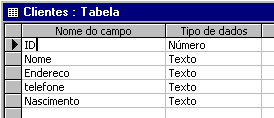
No Access o banco de dados funciona como um recipiente onde você vai colocar suas informações. Para guardar as informações você usa as tabelas. Então dentro do banco de dados você cria tabelas com informações sobre os itens que deseja gerenciar. Assim você pode criar tabelas para clientes, produtos , pedidos, etc.. e colocar todas elas dentro do banco de dados. Primeiro você cria o banco de dados e depois as tabelas. É assim que o Access trabalha com as informações.
Para criar uma tabela sem um Assistente (Access versão 97). Genericamente fazemos o seguinte:
1-Na janela Banco de Dados, clique no botão "Tabela" e, então, escolha o botão "Novo".
2-Na caixa "Nova Tabela", clique na opção "Modo Estrutura".
O Microsoft Access exibe a janela Tabela no modo Estrutura, no qual são definidos os campos da tabela.

Para definir campos na tabela
1-Na coluna "Nome do Campo" digite o nome do primeiro campo seguindo as convenções de nomenclatura padrão do Microsoft Access ou Clique no botão "Construir" na barra de ferramentas e selecione o campo a partir do Construtor de Campos(Veja figura abaixo). O tipo de dados e outras propriedades para cada campo já estão definidas, embora possam ser alterados caso desejado.
2-Na coluna "Tipo de Dados", mantenha o padrão (Texto) ou clique na seta e selecione o tipo de dados desejado. Além de Texto você pode ter os seguintes tipos de dados: Número , Data/hora , Moeda , Boleano(Sim/Não) , Memorando , Autonumeração , Objeto OLE, Hiperlink.
3-Na coluna "Descrição" digite a descrição da informação que este campo irá conter. A descrição é opcional.
4-Se desejar, defina as propriedades do campo na parte inferior da janela.
5-Repita os passos de 1 a 4 para cada campo.
Para salvar a tabela
1-Após terminar de definir os campos clique no botão "Salvar" na barra de ferramentas ou escolha o comando Salvar no menu Arquivo para salvar a estrutura da tabela. O Microsoft Access, então, envia uma mensagem pedindo para nomear a tabela.
2-Digite um nome para a tabela conforme as convenções de nomenclatura do Microsoft Access e, então, escolha OK.
Observações:
É recomendável que se designe o campo de (*) chave primária em qualquer tabela. Se isto não for feito o Microsoft Access pergunta ao usuário se este deseja que o programa crie uma chave primária quando salvar a tabela pela primeira vez. Adicionalmente à definição das propriedades de campo, pode-se, também, definir as propriedades da tabela. As propriedades da tabela são atributos de toda a tabela, preferencialmente a campos individuais apenas.
Quando uma coluna ou caixa de propriedades é clicada, o Microsoft Access exibe dicas úteis acerca de cada coluna ou propriedade na porção inferior direita da janela.
Após criar tabelas, pode-se criar consultas, formulários, relatórios e outros objetos de banco de dados que auxiliam o usuário a manipular seus dados.
(*) - A chave primária é um campo ou combinação de campos que permite a identificação única de cada registro de uma tabela. Assim como o índice principal para a tabela, ela é utilizada para associar dados entre tabelas. Se uma tabela não inclui um campo de chave primária óbvio, o Microsoft Access pode criar um campo que designa um número único para cada registro.
Até o próximo artigo...
Veja os Destaques e novidades do SUPER DVD VB (sempre atualizado) : clique e confira !Quer migrar para o VB .NET ?
Veja mais sistemas completos para a plataforma .NET no Super DVD .NET , confira...
Quer aprender C# ??
Chegou o Super DVD C# com exclusivo material de suporte e vídeo aulas com curso básico sobre C#
Gostou ?
Compartilhe no Facebook
Compartilhe no Twitter
Referências: